Microsoft Whiteboard è un'applicazione desktop gratuita per la collaborazione visiva che permette agli utenti di disegnare, prendere appunti e creare brainstorming in un ambiente digitale. Con funzionalità avanzate come la collaborazione in tempo reale e l'integrazione con Microsoft 365, Whiteboard è uno strumento fondamentale per i team moderni che lavorano da remoto.
Come si può attivare o disattivare Microsoft Whiteboard?
Per gli utenti di Office 365, la lavagna viene abilitata automaticamente. Tuttavia, è possibile attivarla o disattivarla seguendo questi semplici passaggi:
- Accedi all'interfaccia di amministrazione di Microsoft 365.
- Nella home page di Admin Center, vai su Impostazioni e poi su -> Impostazioni.
- Nella pagina delle impostazioni, scorri verso il basso e seleziona Lavagna.
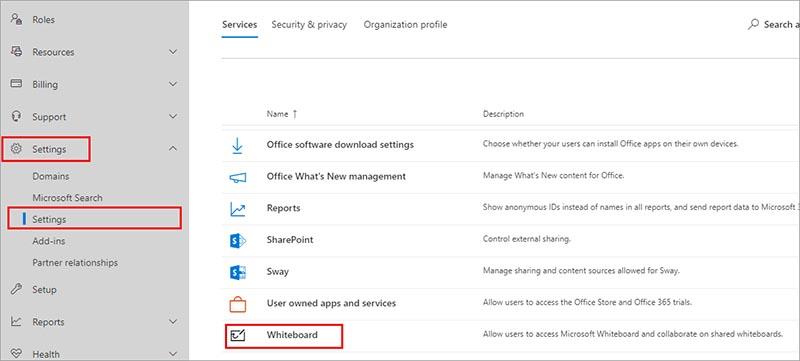
- Nel pannello Lavagna, attiva o disattiva la lavagna (Attiva la lavagna per tutti i membri dell'organizzazione) e > Salva.
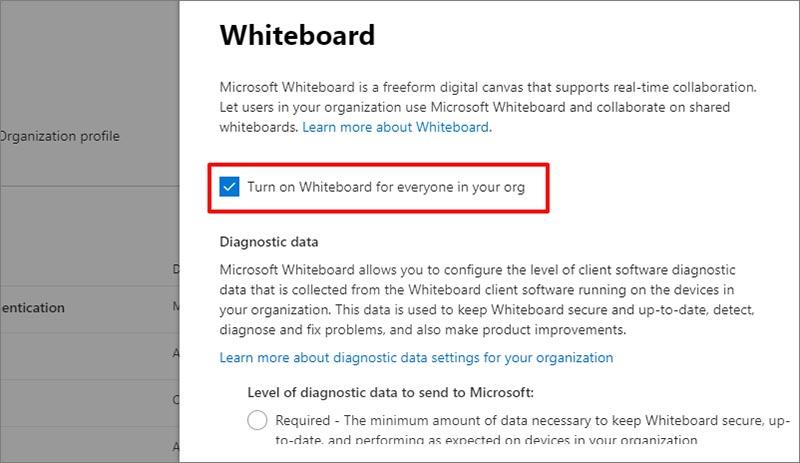
Attivazione della lavagna per il Web
Microsoft Whiteboard può essere attivata o disattivata su vari dispositivi, inclusi Windows, iOS e Web. Assicurati che i membri del tuo team abbiano accesso necessario per collaborare efficacemente.
Standard di conformità di Microsoft Whiteboard
| Standard di Conformità |
Descrizione |
| SOC 1 |
Standard di controllo per la gestione delle informazioni finanziarie. |
| SOC 2 |
Standard per la gestione della sicurezza delle informazioni. |
| ISO 27001 |
Normativa per la gestione della sicurezza delle informazioni. |
| HIPAA |
Normativa sulla protezione dei dati sanitari. |
| EU e Clausole Modello |
Normative europee per la protezione dei dati. |
Nota: Whiteboard non supporta ancora le politiche di e-discovery o conservazione legale. Queste funzionalità sono in fase di sviluppo.
Ulteriori riferimenti: Guida per l'utente di Microsoft Whiteboard

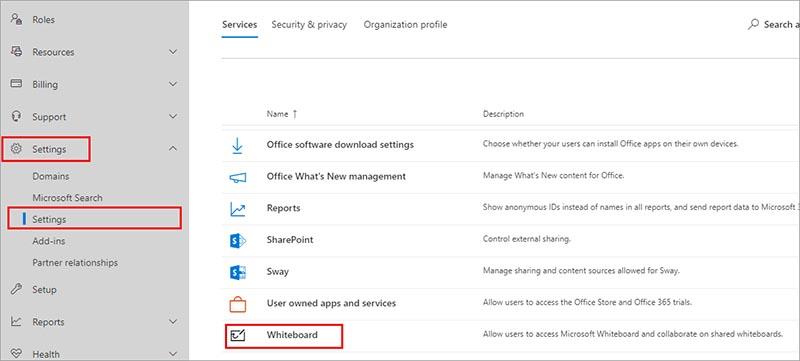
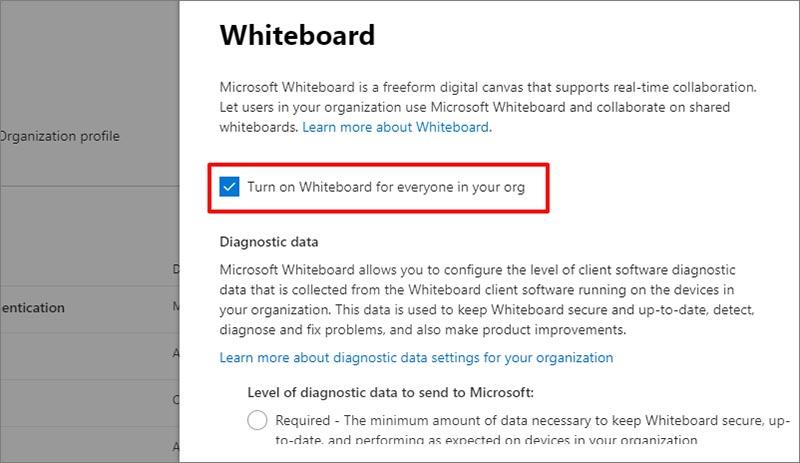















Rosa 007 -
Non riesco a credere quanto sia facile usare Whiteboard per le videochiamate. Grazie per il suggerimento!
Giovanni -
Provato ieri per la prima volta e mi è piaciuto molto! È una bella alternativa a PowerPoint per le presentazioni.
Stefano -
Grazie per la spiegazione chiara su come attivare Whiteboard. Ho finalmente trovato la soluzione che cercavo
Piero -
Incredibile come Whiteboard abbia cambiato il modo di lavorare del nostro team. Siamo molto più produttivi
Luca M. -
Qualcuno ha trovato inconvenienti con Whiteboard? Vorrei sapere se ci sono punti deboli
Giulia -
Ottima guida su come attivare Whiteboard! Ho qualche domanda su come gestire i permessi. Puoi fare un post su questo?
Luca -
Ho appena attivato Microsoft Whiteboard nella mia organizzazione e devo dire che è davvero utile per collaborare con i colleghi! Consigliatissimo
Giovanni d'Ancona -
Mi piace molto l'idea del brainstorming visivo con Whiteboard. Ho avuto risultati positivi in gruppi di lavoro
Alice L. -
Ho avuto qualche problema iniziale con Whiteboard, ma il supporto tecnico è stato super utile! Grazie mille
Davide -
Ehi, qualcuno ha provato le nuove funzioni di Whiteboard? Sento dire che ci sono aggiornamenti interessanti!
Marco 92 -
Non sapevo neanche di cosa si trattasse, ma ora sono curioso di provarlo. Qualcuno ha già avuto esperienze positive
Michele 1985 -
Mi è piaciuto molto questo articolo. Spero di vedere altri post simili su strumenti di collaborazione!
Giovanna -
Sentite, provando Whiteboard, ho scoperto che è ottimo per i progetti creativi! Eccellente per il brainstorming
Filippo -
Ho letto che Microsoft sta per rilasciare nuove funzionalità per Whiteboard! Non vedo l'ora di scoprire di più
Francesco -
Bel post, ho condiviso la tua esperienza con i miei colleghi. Whiteboard è davvero un grande strumento per il brainstorming
Roberto -
Ho disattivato Whiteboard perché era troppo complicato per il mio team. Qualcuno ha suggerimenti su come semplificare l'uso
Patrizia -
Bellissimo strumento, lo consiglio vivamente! Il lavoro di squadra è diventato molto più efficace grazie a Whiteboard.
Elena Pet -
Non vedo l'ora di utilizzare Whiteboard per i prossimi progetti di gruppo. Speriamo che funzioni bene!
Raffaella -
Ho disattivato Whiteboard due settimane fa e ora sto pensando di riattivarlo. È così utile per il lavoro in team!
Claudio -
Qualcuno sa se è possibile integrare Whiteboard con Teams? Sarebbe davvero pratico!
Francesca -
Un grande avvio per la collaborazione! Non possiamo più fare a meno di strumenti come Whiteboard
Serena -
Whiteboard è fantastico! Ma ho avuto qualche problema con le condivisioni. Qualcuno ha affrontato la stessa situazione
Angela S. -
Ho trovato questo post molto utile! Spero di leggere di più su come usare Whiteboard al meglio
Sara B -
Io uso Whiteboard per le lezioni online, funge benissimo! Soprattutto con le nuove funzionalità che hanno aggiunto
Anna M. -
Ma se lo disattivo, posso attivarlo di nuovo in futuro? Ho bisogno di chiarimenti a riguardo